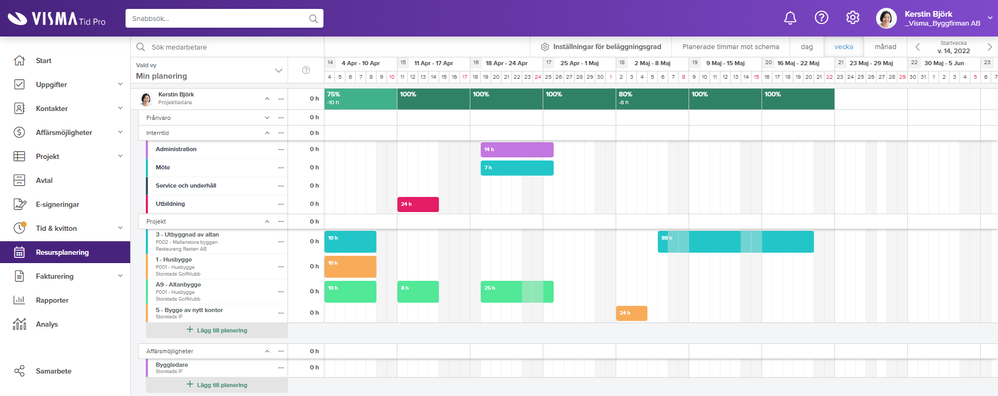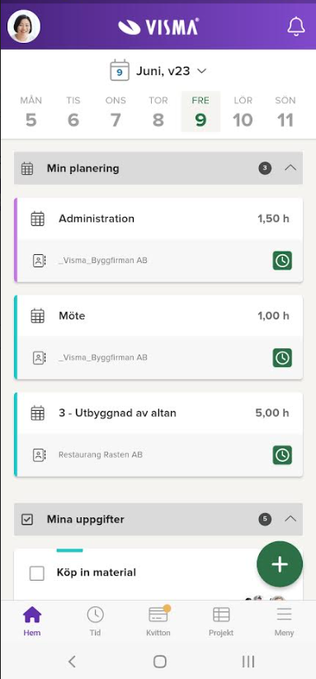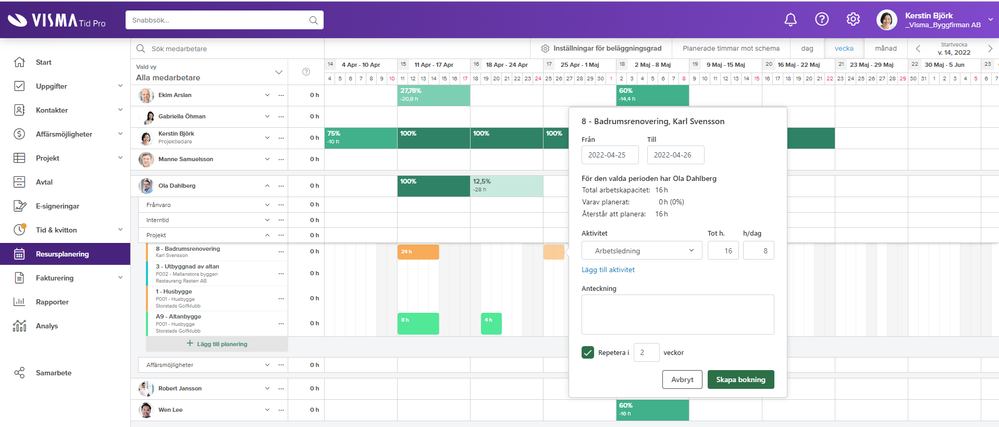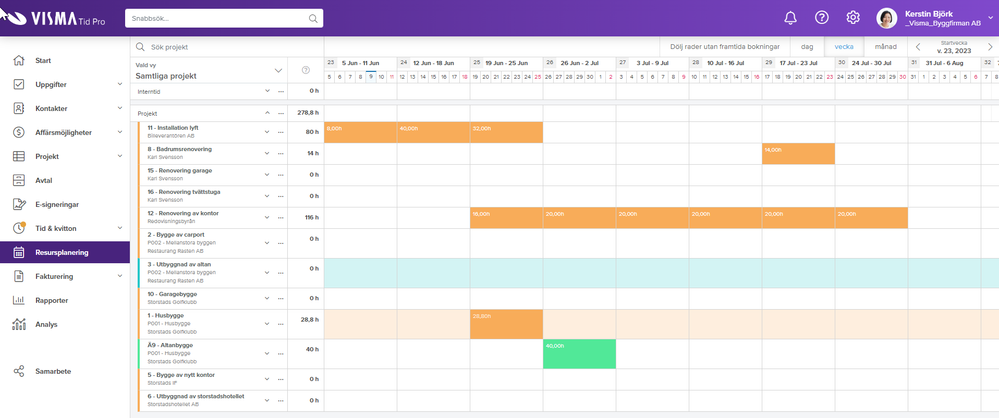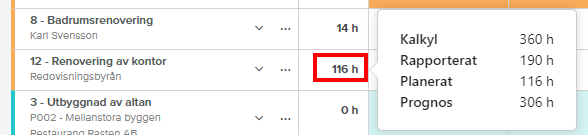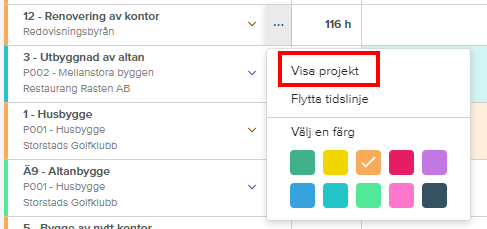- Prenumerera på RSS-flöde
- Markera som ny
- Markera som läst
- Bokmärke
- Prenumerera
- Utskriftsvänlig sida
- 0 Svar
- 0 gilla
- 3232 Visningar
För att få ut det mesta av de resurser du har till ditt förfogade är det bra med ett system som hjälper dig med planeringen. I Visma Tid Pro har du en resursplanering där du kan planera in tiden för dina medarbetare. Planeringen når du även via appen så att medarbetarna snabbt kan se vad de är inplanerade på för dagen.
Du hittar programdelen via Resursplanering i sidomenyn i webbgränssnittet.
Behörigheter i Resursplaneringen
Innan du sätter igång med arbetet i Resursplaneringen kan det vara bra att veta vad respektive medarbetare har för behörighet i modulen.
Alla användare: Kan se sin egen planering samt om kollegor är frånvarande (dock inte vilken typ av frånvaro). Alla kan även skapa en planering för interntid.
Attestansvarig: Kan se planering för sina medarbetare samt kan skapa och justera bokningar för interntid och frånvaro. Om du är attestansvarig får du även mejl och notiser om det kommer en sjukanmälan eller en ledighetsansökan från dina medarbetare.
Projektledare: Användare som är projektledare kan planera in tid för de projekt samt samlingsprojekt som de är ansvariga för.
Administratörer: Användare som är administratörer kommer åt alla medarbetares planering och kan skapa egna vyer utifrån medarbetare, projekt och/eller affärsmöjligheter.
Du kan även styra behörighet ytterligare på användarnivå. Vilken behörighet som kan justeras beror på vilken licens användaren har:
Light: Denna licens har inga valbara behörigheter.
Basic: För användare med denna licens kan du välja om denne ska kunna planera sin egen tid eller inte.
Standard: Förutom att styra om användaren ska kunna planera sin egen tid kan du även ange om denne ska ha tillgång till gemensamma vyer eller endast systemvyer.
Total: Om användaren inte har behörighet till systeminställningarna kan du förutom ovan även styra om användaren ska kunna skapa egna vyer samt kunna redigera all planering. Om användaren har tillgång till systeminställningarna har denne automatiskt full behörighet till resursplaneringen.
Vyer i Resursplaneringen
Min planering: När du går in i modulen hamnar du alltid i vyn Min planering. I denna vy kan du se inplanerad frånvaro samt vilken tid som finns inplanerad på Affärsmöjligheter, Projekt eller Interntid.
Förutom att se denna vy i webbgränssnitten har du även tillgång till planeringen som lagts in i appen:
Mina medarbetare: I denna vy kan attestansvarig se planering för de personer som de är attestansvariga för. Som attestansvarig kan du skapa planering för interntid eller frånvaro för dina medarbetare.
Mina projekt och affärsmöjligheter: Denna vy kommer projektledare samt administratörer åt. Här kan personen som är projektledare se och planera in tid för sitt projekt.
Frånvaro- Översikt: I vyn Frånvaro kan du se eventuell frånvaro som finns registrerad för dig eller dina kollegor.
Egna vyer: Om du är har licens Total kan du skapa egna vyer utifrån ditt behov. För att skapa en ny vy klickar du på Vald vy uppe till vänster och väljer Skapa ny vy. Du väljer vad du vill döpa vyn till samt vad du vill utgå ifrån; Medarbetare eller Projekt/Affärsmöjligheter. Du kan använda filter om du inte vill se alla medarbetare/projekt eller affärsmöjligheter. Väljer du att inte använda ett filter kommer samtliga poster att visas i vyn du valt. Detta kan vara en bra lösning om du exempelvis vill skapa en vy för att se samtliga medarbetare eller alla projekt.
Om du skapar en egen vy kan du välja att dela den med andra totalanvändare om ni vill arbeta utifrån samma vy.
Skapa bokning i resursplaneringen
För att skapa en bokning i resursplaneringen väljer du personen som du vill skapa en bokning för och drar över de dagar som du vill lägga in planering för. Du får nu upp en ruta där du får förslag på antal timmar utifrån arbetsschemat, men du kan ändra detta utifrån ditt behov. Om du skapar en bokning för ett projekt eller affärsmöjlighet kan du även ange en aktivitet som du vill att bokningen ska skapas på:
Om det är en återkommande bokning, exempelvis ett veckomöte kan du välja att repetera återkommande i flera veckor.
Tips om du vill se alla projekt i en egen vy
Om du är administratör och vill ha en vy där du ser alla projekt oavsett om du är projektledare eller inte så är det lösningen att skapa en egen vy för detta. I exemplet nedan har jag skapat en egen vy där alla projekt kan nås:
Genom att hålla muspekaren över timmarna som står efter projektnamnet får jag en snabb överblick över kalkylerad, rapporterad, planerad tid samt prognos:
Om du vill gå till projektet som du skapar planering för är det enklast att klicka på de tre prickarna och välja visa projekt:
Nu öppnas projektet upp i en ny dialogruta.
Det här tipsets innehåll har verifierats och uppdaterats av Visma Spcs 23-06-08
Produkter & tjänster
Utbildningar
Visma Spcs
Copyright 2025 Visma Spcs. All rights reserved.